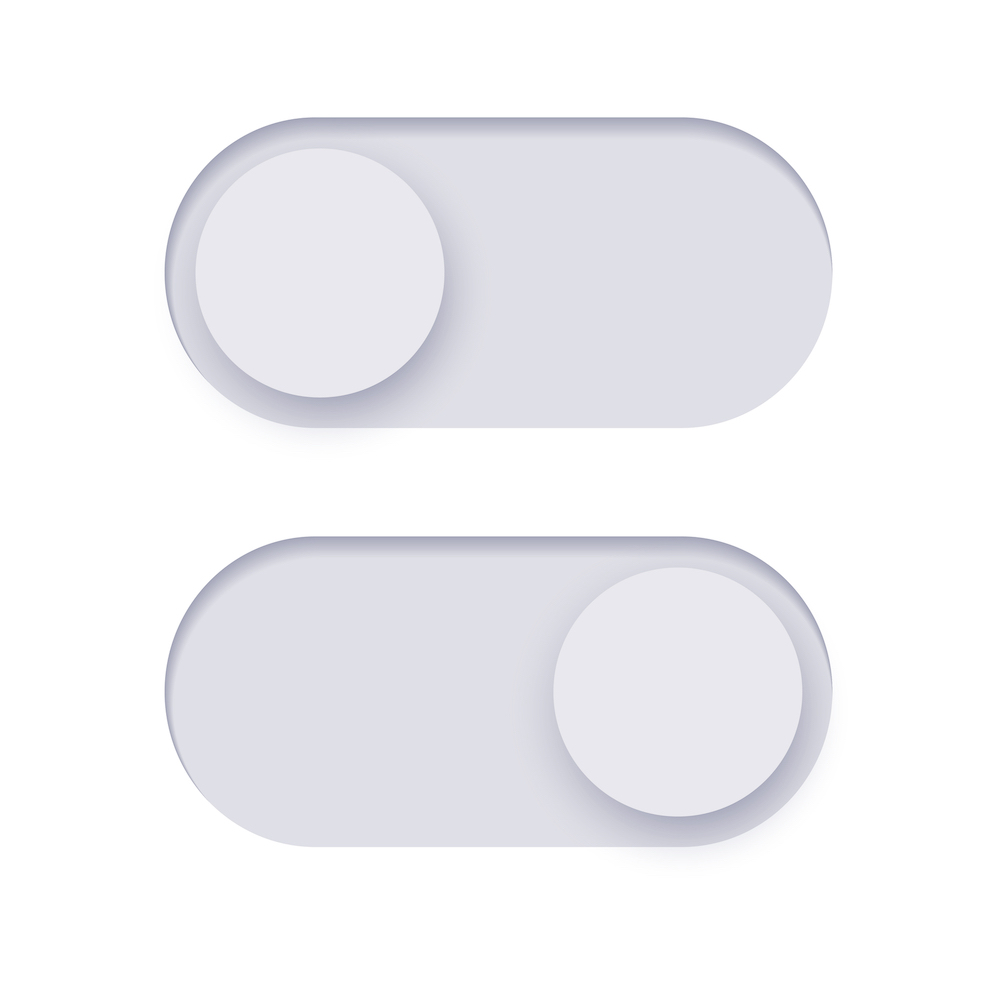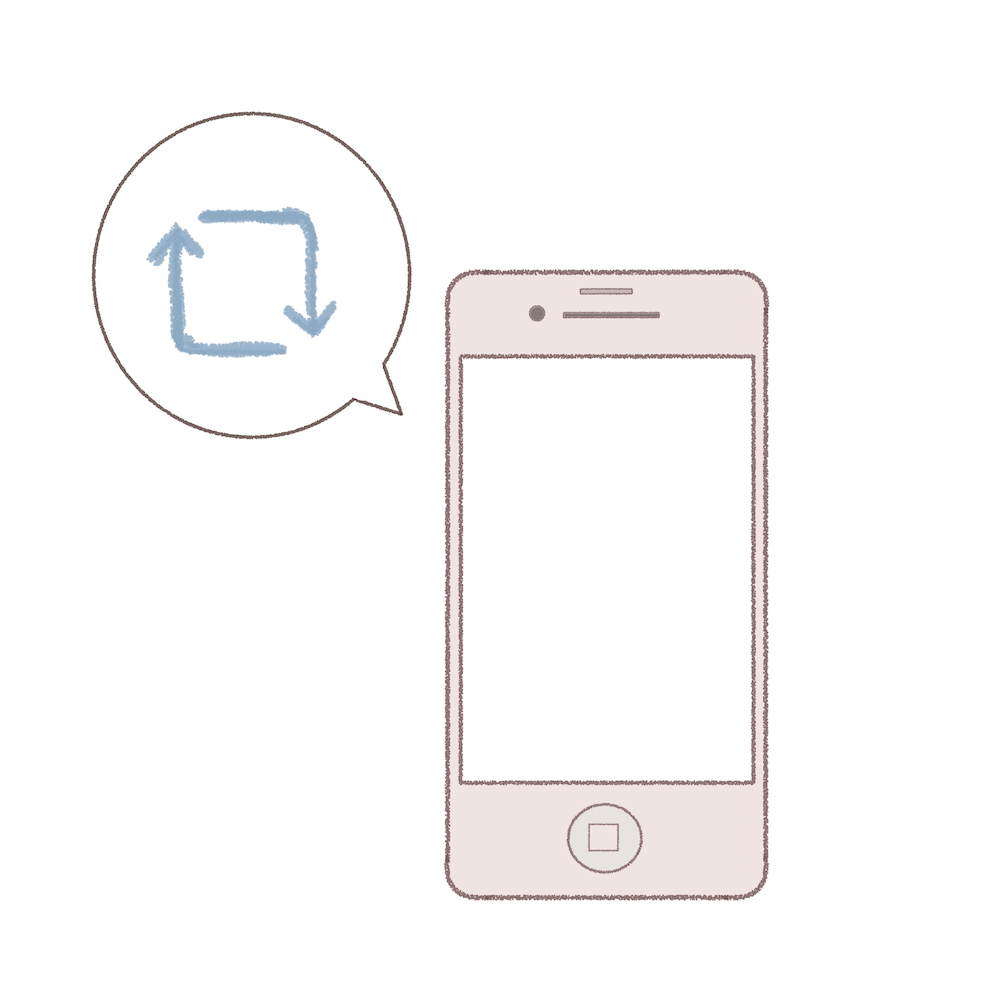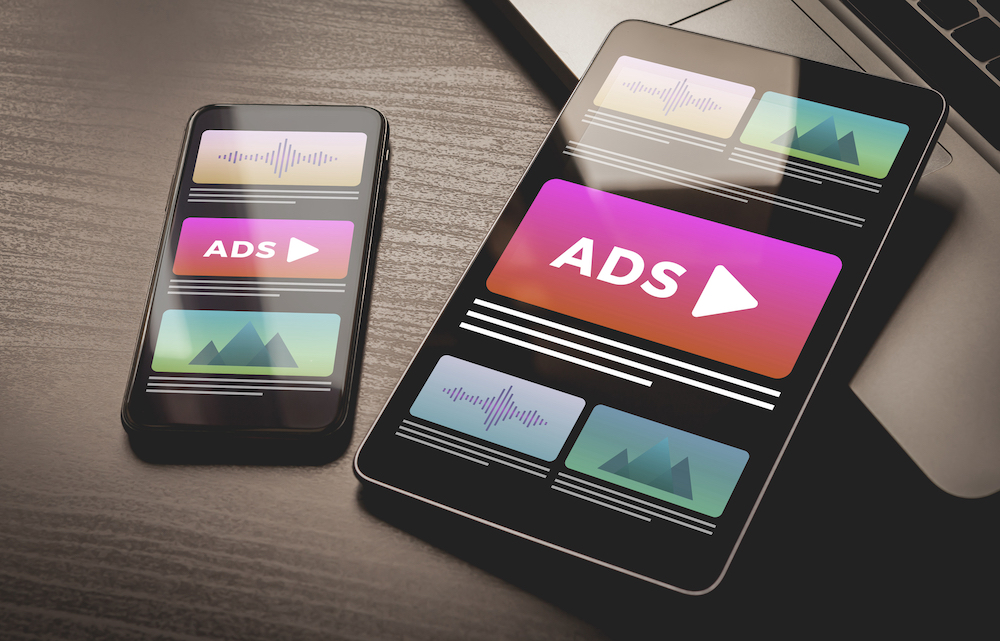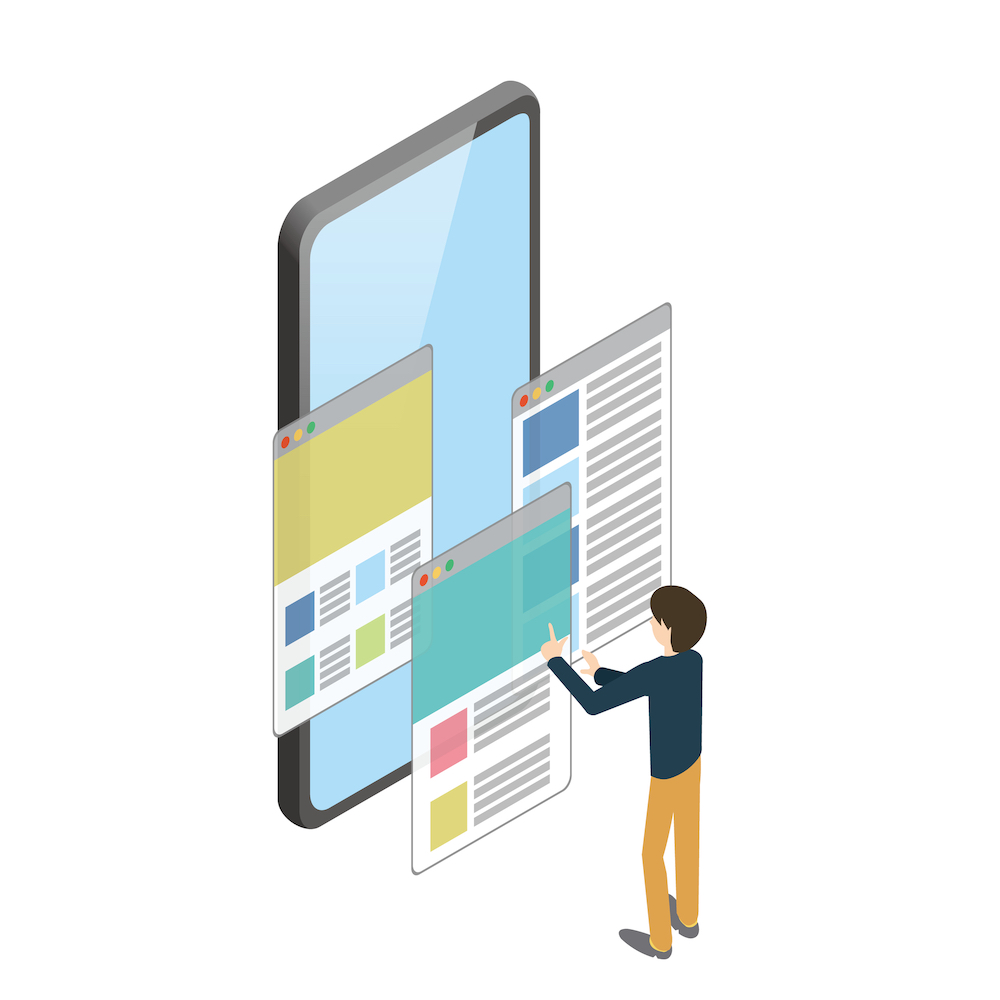いまや生活必需品家電のひとつといっても過言ではない、スマートフォン(略してスマホ)。様々な機能があるのはわかっているものの、サライ世代の方からは、電話とカメラ、メール、LINE以外は使いこなせていないという声をよく聞きます。
そこで、今回もスマホのちょっと困った問題の解決方法を、スマホ指導のスペシャリストである都恋堂「やさしいスマホ教室」がご紹介します。やりかたを知るだけで、スマホがとっても使いやすくなりますよ!
第139回のテーマは「iPhoneでアプリごとに画面の見やすさを設定する方法」です。
このアプリはこのままの表示でいいけれど、別のアプリは文字の大きさを変えたいなど、個別で見やすさを変えたい場合もありますよね。iPhoneにはアプリごとに見え方を変えられる機能があります。今回はその方法を紹介していきます。
「アクセシビリティ」でアプリごとの設定変更が可能
ホームの「設定」から「アクセシビリティ」をタップ。
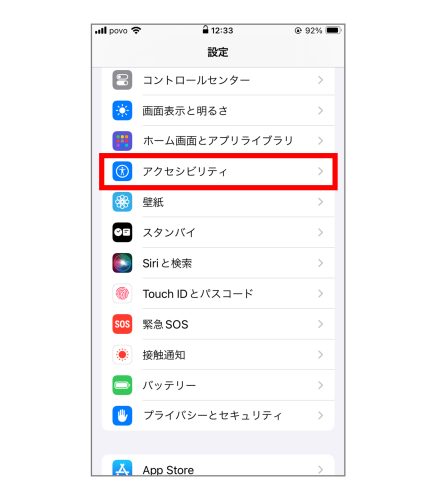
画面をスクロールして一番下にある「アプリごとの設定」をタップします。
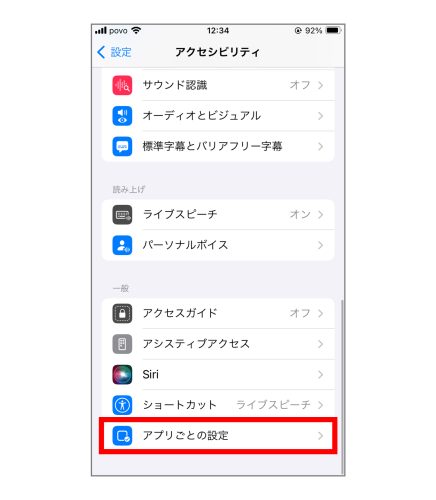
「アプリを追加」をタップ。
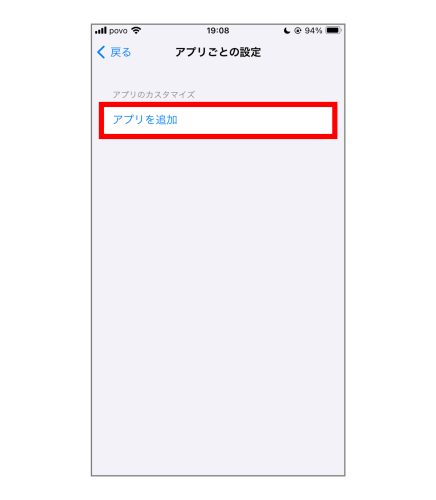
そして設定したいアプリを選択します。
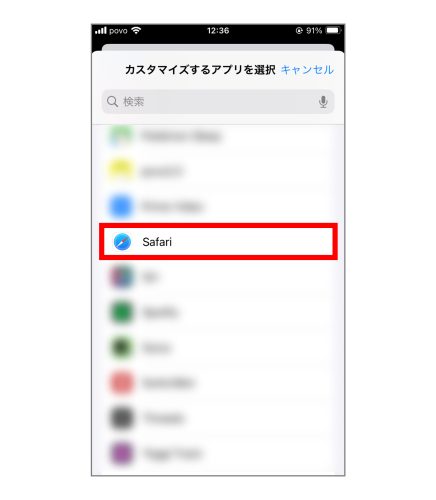
「アプリごとの設定」の画面に先ほど追加したアプリ名が表示されるので、それをタップします。
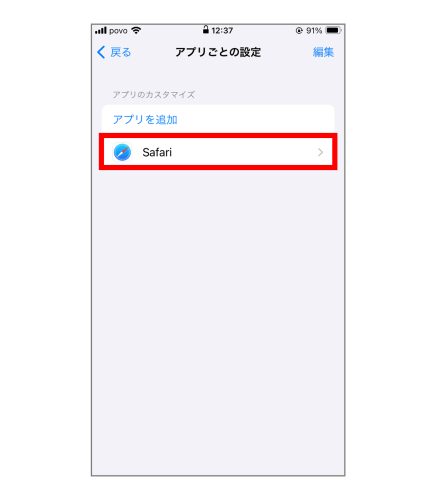
そして出てきた画面から文字の太さや大きさなどの項目から、好みのものに設定していきます。
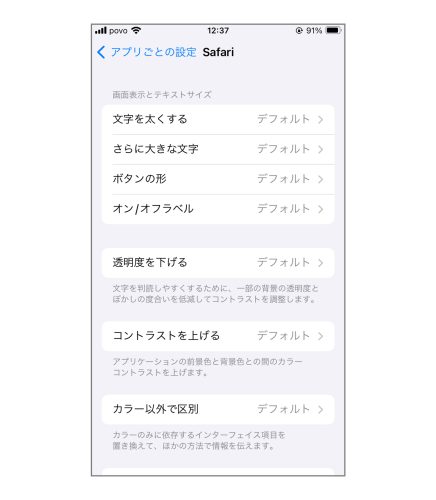
文字の大きさや画面の色を反転させる
今回は例として、Safariの文字の大きさと画面の色を反転させる設定を紹介します。
「アプリごとの設定」で「アプリを追加」し、そのアプリ名をタップ。そして設定画面を表示できたら「さらに大きな文字」をタップ。
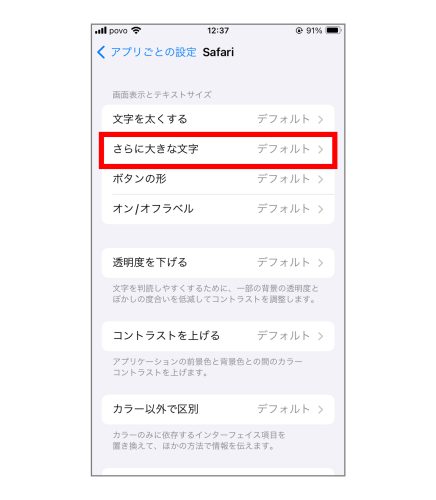
スライダを右側にスワイプし、文字の大きさを設定します。
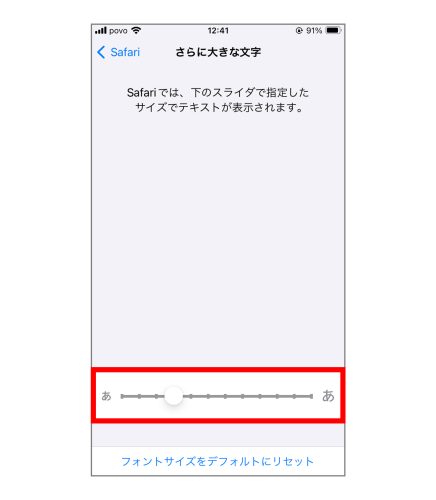
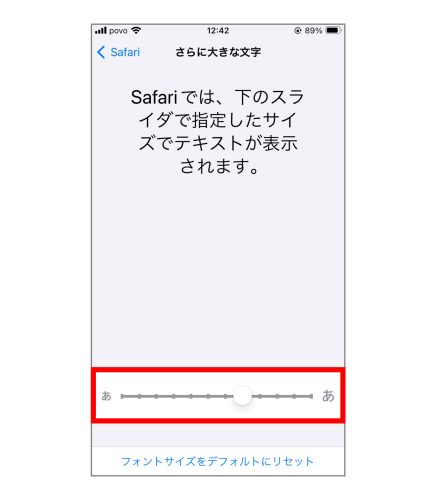
設定が完了したらSafariで確認してみます。サイト側の設定でサイトに表示されている文字自体は大きくならない場合がありますが、URLを表示している部分やSafariの機能部分の文字は大きく表示されるようになります。
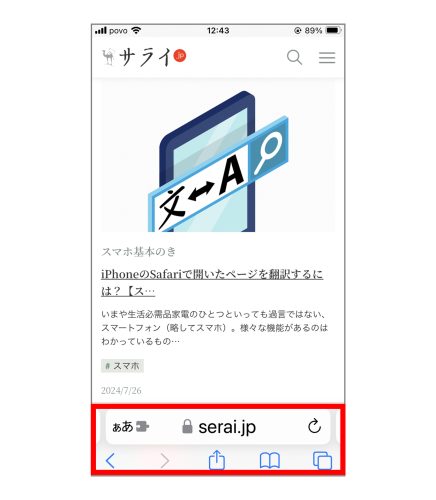
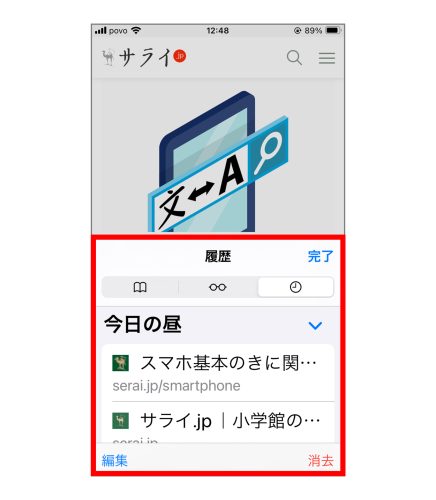
今度はSafariの画面の色を反転させてみます。先ほどの設定画面に「反転(スマート)」という項目があるので、それをタップ。
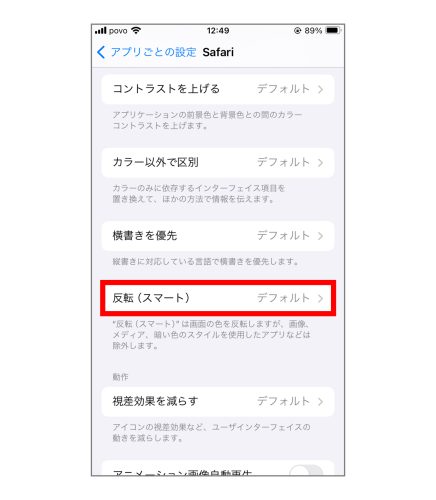
そして「オン」をタップします。
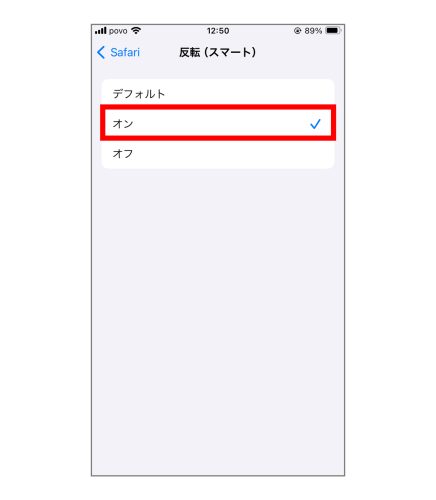
Safariの画面を見てみると、白い背景が黒に変わり画面の色が反転されました。白い背景での画面が見づらいときなどに活用してみてください。
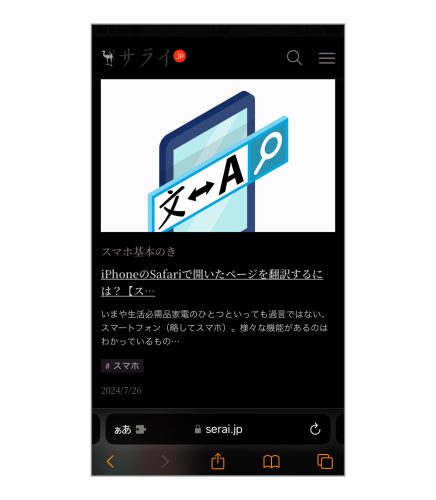
今回紹介したアプリの設定はごく一部です。ほかにもカスタマイズ可能なので、自分に合った設定を試してみてください。
※iPhone SE/iOS17.5.1で実施。
文/Hicary+都恋堂「やさしいスマホ教室」
都恋堂「やさしいスマホ教室」
株式会社都恋堂では、「どんな人も取り残すことなく、スマホの便利さや楽しさを届けていきたい」をコンセプトに、これまで60歳以上の方々、約500人以上のシニアの皆さんを対象にした『やさしいスマホ教室』を運営しているほか、企業主催の講座や講演会の講師、オリジナルの教科書制作も行っています。
https://www.yasashii-sp.com/